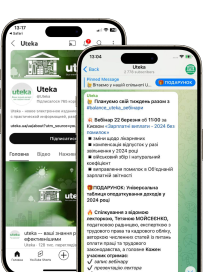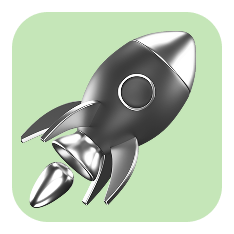Как пользоваться Е-кабинетом: инструкция от ГНС
Вход в «Электронныйй кабинет плательщика» осуществляется по адресу: http://cabinet.tax.gov.ua, а также через официальный вебпортал ГНС.
Частная часть электронного кабинета плательщика включает следующие сервисы:
1. Сервис «Договор о признании электронных документов» предоставляет возможность присоединения к Договору о признании.
2. Сервис «Учетные данные плательщика». Доступ к личной информации (регистрационные и учетные данные, сведения о руководителях; присвоения признака неприбыльности, данные о регистрации плательщиком НДС, данные о регистрации плательщиком единого налога, данные о регистрации плательщиком ЕСВ, сведения из реестра лиц, осуществляющих операции с товаром, сведения о РРО, информация о книгах УРО, сведения об объектах налогообложения, информация о неосновные места учета, данные о банковских счетах).
3. Сервис «Просмотр отчетности» Просмотр ранее поданной налоговой, пенсионной и статистической отчетности в ГНС независимо от способа ее представления, включая отчеты, представленные на бумажных носителях в центры обслуживания налогоплательщиков.
4. Сервис «Введение отчетности». С помощью данного сервиса можно сформировать, заполнить, проверить и отправить в электронном виде любой отчетный документ (с основными формами налоговой и статистической отчетности, отчет о суммах начисленного единого взноса на общеобязательное государственное социальное страхование), уведомлении установленного образца.
5. Сервис «Входящие/исходящие документы» предусматривает просмотр входящей корреспонденции, в том числе полученных квитанций о приеме и обработке налоговой отчетности, информационных сообщений, корреспонденции и т.п., направленной пользователю электронного кабинета. Просмотр исходящей корреспонденции предусматривает доступ к присланных пользователем документов (кроме налоговой отчетности, налоговых накладных/расчетов корректировки).
6. Сервис «Переписка с ГНС» предоставляет возможность электронной переписки пользователя с органами ГНС (создание и направления плательщиком писем в орган ГНС в произвольной форме (заявление, обращение, жалоба, предложение и др.)) Информацию о получении и регистрации писем в органе ГНС пользователь может просмотреть в вкладке «Входящие документы» меню «Входящие/исходящие документы» частной части Электронного кабинета, отправлены письма - во вкладке «Отправленные документы» меню «Входящие/исходящие документы».
7. Сервис «Заявления, запросы для получения информации». Этот режим прямой ссылкой на подмножество отчетов группы J13 или F13 в режиме «Введение отчетности» и предоставляет возможность создать наиболее популярны заявления и запросы на получение определенной информации от ГНС, в том числе:
- запрос о суммах выплаченных доходов и удержанных налогов из Государственного реестра физических лиц;
- запрос о получении выписки из реестра плательщиков налога на добавленную стоимость (Форма №1-ЗВР)
- запрос о получении справки из реестра плательщиков налога на добавленную стоимость (Форма №1-ОДУ)
- заявление о выдаче справки об отсутствии задолженности по налогам и сборам;
- заявление о внесении сельскохозяйственного товаропроизводителя в Реестр получателей бюджетной дотации (Форма №1-РОБД)
- заявление о снятии сельскохозяйственного товаропроизводителя с регистрации как получателя бюджетной дотации (Форма №2-РОБД)
- регистрационное заявление плательщика налога на добавленную стоимость;
- регистрационное заявление плательщика налога (форма №1-РН)
- запрос о состоянии отдельного (электронного) счета плательщика акцизного налога по реализации горючего в СЕАРП;
- сообщение об объектах налогообложения или объектах, связанных с налогообложением или через которые осуществляется деятельность (форма №20-ОПП);
- запрос о предоставлении выписки из реестра плательщиков акцизного налога по реализации горючего;
- заявление о регистрации плательщика акцизного налога по реализации горючего.
8. Сервис «Состояние расчетов с бюджетом». При обращении к указанному меню отображается сводная информация по состоянию на момент обращения, содержащий следующую информацию по каждому виду платежа: орган ГНС, название налога (платежа), платеж (код), МФО банка, бюджетный счет и по каждому виду налога (платежа) на текущую дату, начислено/уменьшено, уплачено в бюджет, пени, недоимка, переплата, остаток неуплаченной пени. Доступ к детальной информации по интегрированной карточки плательщика по выбранному налога (платежа) в разрезе проведенных операций.
Для физических лиц создан возможность с помощью платежных систем Portmone или EasyPay оплатить налоги, сборы, платежи с помощью платежной карты.
9. Сервисы «СЭА НДС», «Показатели СМКОР», «СЭА РП». Включая сервисы доступны в системах электронного администрирования НДС и электронного администрирования реализации топлива (реестр операций, реестр транзакций, информация о сумме превышения показатели «D» и «Р», расчет показателей ППИ, реестр сумм акцизного налога).
10. Сервис «Регистрация НН/РК». Регистрация налоговых накладных и/или расчетов корректировки в Едином реестре налоговых накладных (ЕРНН), регистрация акцизных накладных и/или расчетов корректировки в Едином реестре акцизных накладных.
11. Сервис «ЕРНН». Доступ к данным ЕРНН в режиме реального времени по составленных плательщиками НДС или их контрагентами налоговых накладных и/или расчетов корректировки в разрезе статусов. Просмотр полной информации о налоговой накладной с учетом всех зарегистрированных в ней расчетов корректировки количественных и стоимостных показателей.
Отдельно создан Сервис «ЭК для граждан». Работает в режиме частной части. Данный сервис позволяет гражданам:
- проверить общую информацию о себе (место жительства - по данным ДРФО, общая информация об объектах налогообложения; сообщение об обязанности уплаты налогов);
- подать налоговую декларацию об имущественном состоянии и доходах;
- подать запрос о суммах выплаченных доходов;
- подать учетную карточку физического лица - налогоплательщика по форме 1-ДР для получения РНОК ЧП впервые;
- подать заявление о внесении изменений в ДРФО (5-ДР).
sumy.tax.gov.ua